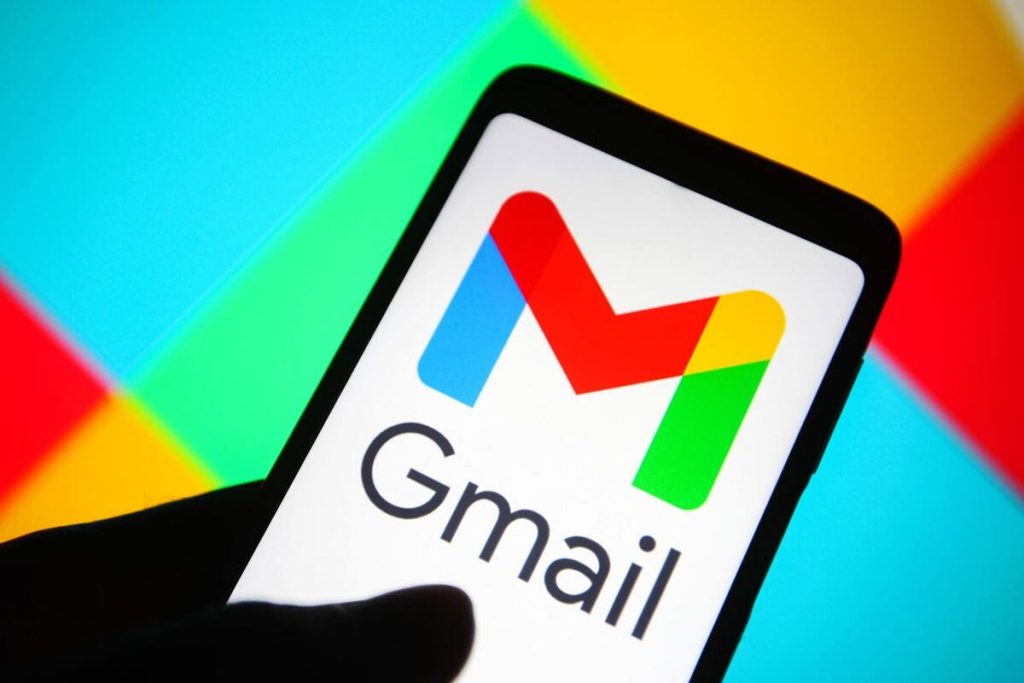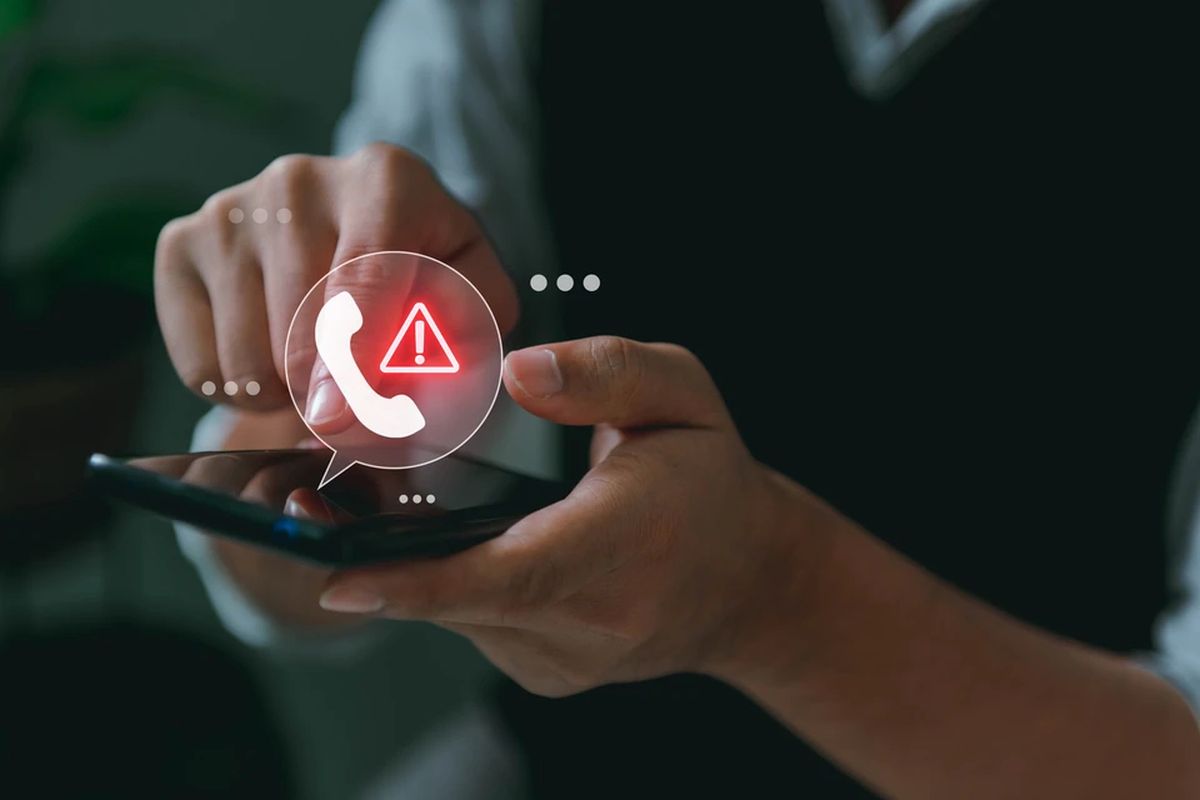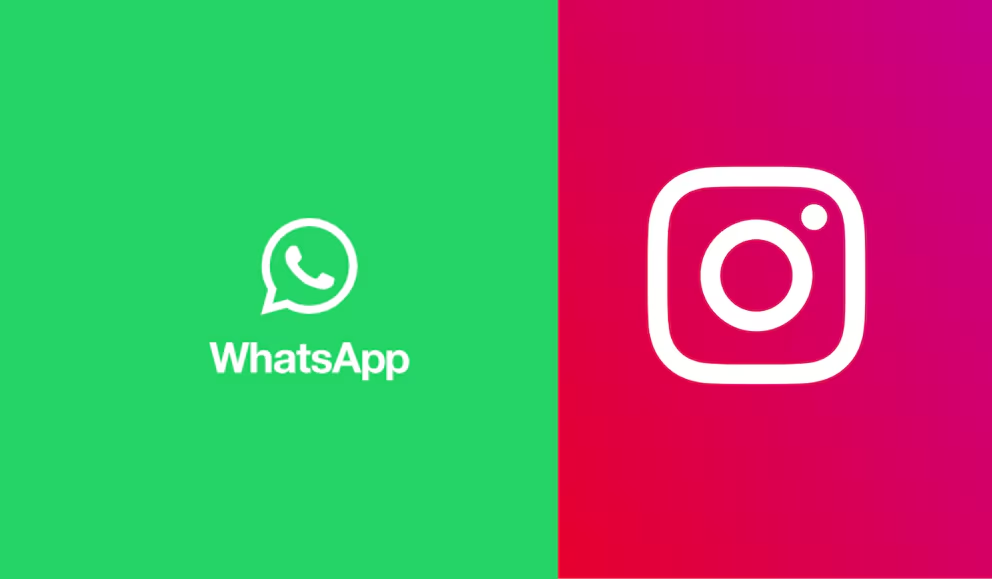Die Kapazität ist begrenzt und wird gemeinsam mit anderen Google-Tools genutzt.
Gmail, der beliebteste kostenlose E-Mail-Dienst der Welt, hat ein Problem mit dem Speicherplatz. Die Kapazität ist begrenzt und wird gemeinsam mit anderen Google-Tools genutzt. Aus diesem Grund reicht es vielen Nutzern nie aus und sie suchen immer nach Möglichkeiten, mehr Speicherplatz zu erhalten.
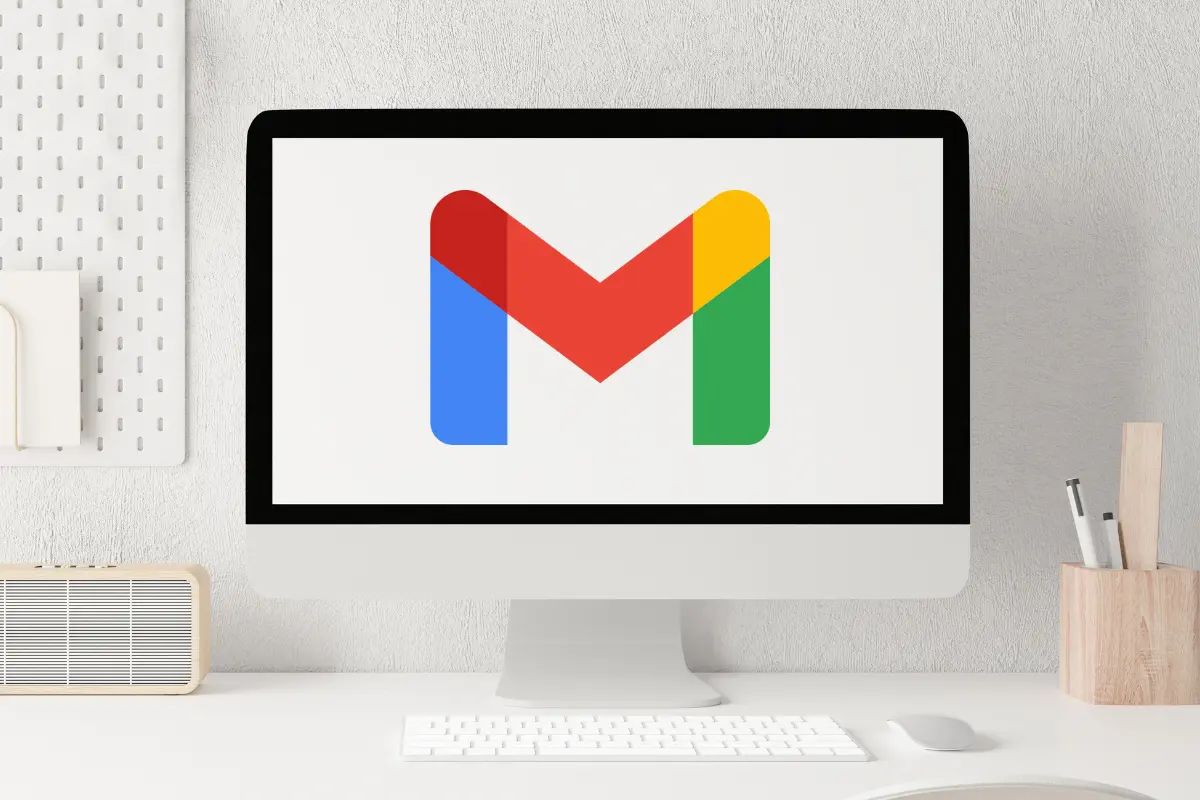
Sie müssen es nicht einmal ändern: Warum Google empfiehlt, Gmail-Passwörter für immer aufzugeben
Ein Google-Konto bietet nur 15 GB kostenlosen Speicherplatz. Das mag für Gmail ausreichend sein, wird aber auch für Anwendungen wie Google Drive und Google Fotos verwendet. Jetzt werden sogar WhatsApp-Sicherungsdateien in diesem Speicherplatz gespeichert.
Obwohl Google kostenpflichtige Tarife zur Erweiterung der Kapazität anbietet, gibt es auch andere Möglichkeiten, Speicherplatz in E-Mails und Dateien freizugeben. Sie müssen nicht bezahlen, um mehr Speicherplatz für Ihre Daten zu erhalten. Im Folgenden zeigen wir Ihnen vier Möglichkeiten, wie Sie dies erreichen können.
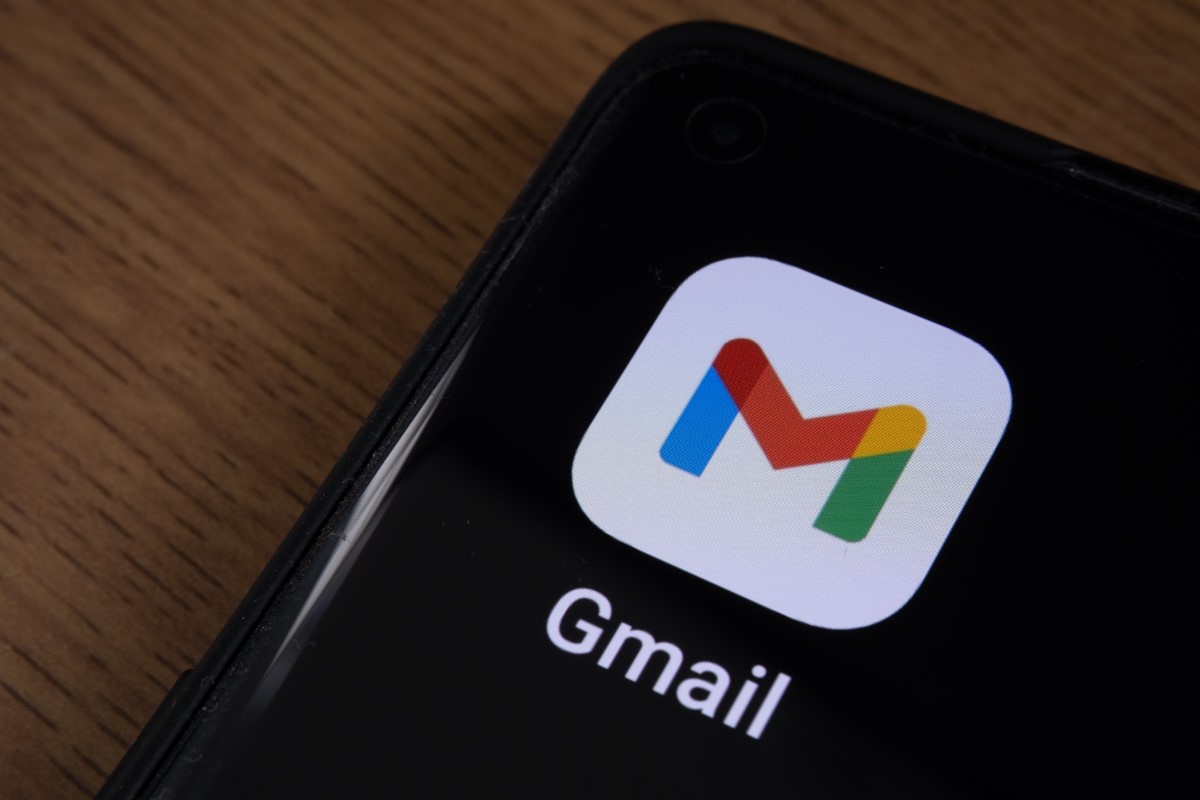
So erhalten Sie mehr Speicherplatz bei Google, ohne zu bezahlen
1. Überprüfen Sie den verfügbaren Speicherplatz mit dem Google-Assistenten
Sie können den Speicherplatz Ihres Google-Kontos verwalten, um Speicherplatz in Gmail freizugeben. Rufen Sie zunächst drive.google.com auf und klicken Sie in der linken Seitenleiste auf „Speicher“. Klicken Sie auf dem nächsten Bildschirm auf die Schaltfläche „Speicherplatz freigeben“. Das System analysiert Ihr Konto und hilft Ihnen, die größten Dateien zu löschen. Sie können auch auswählen, ob Sie Speicherplatz in Gmail, Google Drive oder Google Fotos freigeben möchten. Wenn Sie Gmail auswählen, werden Ihnen E-Mails mit großen Anhängen angezeigt, die Sie löschen können, um Speicherplatz freizugeben.
2. Löschen Sie alte E-Mails und überprüfen Sie den Papierkorb
In einem Gmail-Konto, das vor vielen Jahren erstellt wurde, können sich eine große Anzahl von E-Mails befinden, die nicht mehr benötigt werden und Anhänge enthalten, die viel Speicherplatz beanspruchen. Um diese zu löschen, können Sie die erweiterte Suche von Gmail verwenden und nach Datum filtern. Vergessen Sie nicht, den Papierkorb von Gmail zu leeren, obwohl er alle 30 Tage automatisch gelöscht wird, und überprüfen Sie, ob sich im Spam-Ordner nicht zu viele E-Mails angesammelt haben.
3. Löschen von E-Mails mit großen Anhängen
Gmail verfügt über eine erweiterte Suchfunktion, mit der Sie E-Mails mit Anhängen filtern und deren Größe angeben können. Sie können einen hohen Wert, z. B. 10 MB, verwenden, um die Nachrichten zu finden, die am meisten Speicherplatz belegen. Beachten Sie, dass die maximale Größe für Anhänge in Gmail 25 MB beträgt.
4. Laden Sie E-Mails mit einem Client-Programm auf Ihren Computer herunter
Sie können Ihre E-Mails aus Gmail mit einem Client-Programm wie Microsoft Outlook oder Thunderbird (kostenlos) auf Ihren Computer herunterladen. Wenn Sie sich bei Ihrem Konto anmelden, laden diese Programme zunächst die ältesten E-Mails herunter, die automatisch aus Gmail gelöscht werden. Anschließend müssen Sie nur noch den Papierkorb leeren, um diesen Speicherplatz endgültig freizugeben. Die Einrichtung mag zwar etwas kompliziert erscheinen, aber die Mühe lohnt sich. Zunächst müssen Sie Ihre E-Mail-Adresse, Ihren Benutzernamen und Ihr Passwort in das Programm eingeben. Gehen Sie schließlich in den Gmail-Einstellungen zu POP/IMAP, aktivieren Sie die Option „POP-Download” und erlauben Sie das Löschen von E-Mails nach Abschluss des Downloads.